雷电模拟器2023最新版是一款基于PC平台的安卓模拟器,它能够在电脑上运行安卓应用程序和游戏。该软件支持Windows和Mac操作系统,并且简单易用,操作流畅。雷电安卓模拟器的主要功能是在电脑上游玩手机游戏,让用户在电脑上体验手机游戏的使用。同时,它还支持键盘映射,让用户可以自定义按键,方便更好地玩游戏。除此之外,它还支持多种分辨率的调整和虚拟GPS定位功能,让用户可以在电脑上轻松模拟不同地区的GPS定位。 如果你想在电脑上玩安卓游戏,或者安装安卓应用程序,雷电安卓模拟器是一个很好的选择。
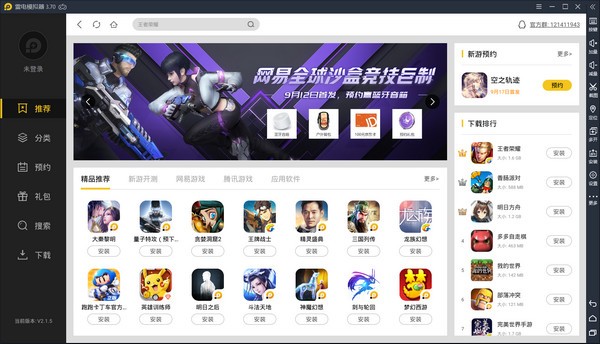
雷电模拟器2023最新版软件特点
1. 完美兼容性:雷电模拟器软件可以与多种操作系统兼容,包括Windows、Mac、Android、iOS等,并且能够支持多种不同的游戏和应用程序。2. 超强性能:雷电模拟器软件提供了卓越的性能,可以实现高清晰度的游戏画面及流畅的运行速度,使玩家们能够更加舒适地体验游戏。
3. 简单易用:雷电模拟器软件的操作非常简单,无需任何专业知识,几乎任何人都能够轻松上手使用。
4. 丰富多样的功能:雷电模拟器软件拥有丰富多样的功能,包括虚拟摇杆、键盘映射、自定义设置、录屏分享等,能够满足不同用户的需求。
5. 安全可靠:雷电模拟器软件采用了先进的安全技术,可以保障用户的个人信息和设备安全,同时提供持续的技术支持和服务。
雷电模拟器2023最新版软件功能
1. 手机模拟:支持模拟手机操作,包括触摸屏幕、键盘输入、重力感应等。2. 多开模拟:支持多开模拟,用户可以同时运行多个虚拟设备,实现多开游戏、多开应用的功能。
3. 高性能:采用最新的虚拟化技术,保证模拟器的高性能和稳定性。
4. 兼容性好:支持运行各种安卓应用程序,包括游戏、社交、影视、工具等。
5. 系统设置:支持对虚拟设备的系统设置,包括屏幕分辨率、CPU、内存、存储空间等。
6. 外设支持:支持外接设备,如游戏手柄、键盘、鼠标等,增强了游戏体验。
7. 文件管理:支持图形化的文件管理器,方便用户管理虚拟设备中的文件和文件夹。
8. 视频录制:支持录制虚拟设备屏幕上的视频,可以为用户录制游戏过程、操作教程等。
9. 全屏模式:支持全屏模式,用户可以享受更加沉浸式的游戏和应用体验。
10. 云同步:支持云同步,用户可以将虚拟设备中的数据备份到云端,方便快捷。
雷电模拟器2023最新版软件特色
完美的操控性能——键盘鼠标玩游戏,操作简单方便,单手秒杀 手机党

任性的无限多开——挂机,小号多款游戏一起同时不受限制

全新的性能之王——强大兼容各类游戏、操控顺畅、稳定高效

雷电模拟器2023最新版软件特点
1. 完美兼容性:雷电模拟器软件可以与多种操作系统兼容,包括Windows、Android等,并且能够支持多种不同的游戏和应用程序。
2. 超强性能:雷电模拟器软件提供了卓越的性能,可以实现高清晰度的游戏画面及流畅的运行速度,使玩家们能够更加舒适地体验游戏。
3. 简单易用:雷电模拟器软件的操作非常简单,无需任何专业知识,几乎任何人都能够轻松上手使用。
4. 丰富多样的功能:雷电模拟器软件拥有丰富多样的功能,包括虚拟摇杆、键盘映射、自定义设置、录屏分享等,能够满足不同用户的需求。
5. 安全可靠:雷电模拟器软件采用了先进的安全技术,可以保障用户的个人信息和设备安全,同时提供持续的技术支持和服务。
雷电模拟器2023最新版软件功能
1. 手机模拟:支持模拟手机操作,包括触摸屏幕、键盘输入、重力感应等。2. 多开模拟:支持多开模拟,用户可以同时运行多个虚拟设备,实现多开游戏、多开应用的功能。
3. 高性能:采用最新的虚拟化技术,保证模拟器的高性能和稳定性。
4. 兼容性好:支持运行各种安卓应用程序,包括游戏、社交、影视、工具等。
5. 系统设置:支持对虚拟设备的系统设置,包括屏幕分辨率、CPU、内存、存储空间等。
6. 外设支持:支持外接设备,如游戏手柄、键盘、鼠标等,增强了游戏体验。
7. 文件管理:支持图形化的文件管理器,方便用户管理虚拟设备中的文件和文件夹。
8. 视频录制:支持录制虚拟设备屏幕上的视频,可以为用户录制游戏过程、操作教程等。
9. 全屏模式:支持全屏模式,用户可以享受更加沉浸式的游戏和应用体验。
10. 云同步:支持云同步,用户可以将虚拟设备中的数据备份到云端,方便快捷。
雷电模拟器2023最新版使用方法
如何设置键盘快捷键?
键盘设置教程
1、打开游戏,点击模拟器右侧功能列表的”键盘设置“按钮(如下图)

2、进入按键设置页面,可以查看所有按键功能。

3、拖动想要的按键功能到游戏操作位置,然后点击保存即可。

4、功能介绍
①普通点击:适用于一般的按键,模拟点击操作。
②连击:模拟快速连击动作(适用于崩坏2等游戏)
③方向:控制游戏行走方向
④视角控制:3D游戏旋转视角(适用于龙之谷等游戏)
⑤指向技能:适用于指向性技能(适用于王者荣耀等游戏)
⑥射击视角:射击游戏旋转视角,鼠标控制视角(适用于穿越火线等游戏)
⑦射击扳机:射击游戏开火专用,鼠标左键开火
⑧宏命令:一键组合一连串动作(一键完成复杂操作,例如拳皇一键必杀等)
雷电安卓模拟器如何使用多开窗口同步器?
1.什么是同步器
同步器就是在一台电脑上同步操作多个模拟器,实现多个窗口同步操作的设置。
2.如何在模拟器实现多个窗口同步操作
打开多开模拟器,新建或复制更多模拟器,做好窗口排列;在其中一个模拟器右侧菜单栏点击更多,打开同步器,点“开始”按钮就可以了。
如何多开安卓模拟器 ?

为了保证操作的准确性,务必把所有多开的模拟器的分辨率和dpi都设置成一样的。
成功之后的效果是这样的:

3.如何在模拟器同步任意模拟器
同步器支持对任意选择多开的模拟器进行同步,比如说你开了10个模拟器,可以选择同步1、2、5 这三个模拟器,其他的不同步,接着点击开始按钮就可以了。这样同时挂两个三个不一样的游戏都没关系,方便操作。
需要注意的是使用同步器的时候,同步太多模拟器的话,cpu会上升导致模拟器卡顿,建议大家根据电脑配置选择适当数量的模拟器同步,目前推荐E5系列或以上配置的电脑。

雷电模拟器2023最新版更新日志
修复已知问题,优化用户使用体验
上一篇:逍遥模拟器电脑版
下一篇:小白一键重装系统官方版




 360解压缩软件2023
360解压缩软件2023 看图王2345下载|2345看图王电脑版 v10.9官方免费版
看图王2345下载|2345看图王电脑版 v10.9官方免费版 WPS Office 2019免费办公软件
WPS Office 2019免费办公软件 QQ浏览器2023 v11.5绿色版精简版(去广告纯净版)
QQ浏览器2023 v11.5绿色版精简版(去广告纯净版) 下载酷我音乐盒2023
下载酷我音乐盒2023 酷狗音乐播放器|酷狗音乐下载安装 V2023官方版
酷狗音乐播放器|酷狗音乐下载安装 V2023官方版 360驱动大师离线版|360驱动大师网卡版官方下载 v2023
360驱动大师离线版|360驱动大师网卡版官方下载 v2023 【360极速浏览器】 360浏览器极速版(360急速浏览器) V2023正式版
【360极速浏览器】 360浏览器极速版(360急速浏览器) V2023正式版 【360浏览器】360安全浏览器下载 官方免费版2023 v14.1.1012.0
【360浏览器】360安全浏览器下载 官方免费版2023 v14.1.1012.0 【优酷下载】优酷播放器_优酷客户端 2019官方最新版
【优酷下载】优酷播放器_优酷客户端 2019官方最新版 腾讯视频播放器2023官方版
腾讯视频播放器2023官方版 【下载爱奇艺播放器】爱奇艺视频播放器电脑版 2022官方版
【下载爱奇艺播放器】爱奇艺视频播放器电脑版 2022官方版 2345加速浏览器(安全版) V10.27.0官方最新版
2345加速浏览器(安全版) V10.27.0官方最新版 【QQ电脑管家】腾讯电脑管家官方最新版 2024
【QQ电脑管家】腾讯电脑管家官方最新版 2024 360安全卫士下载【360卫士官方最新版】2023_v14.0
360安全卫士下载【360卫士官方最新版】2023_v14.0